- Android Bildschirm-Timeout ausschalten: So geht's!
- Samsung Galaxy S5 Mini: Timeout nach maximal 10 Minuten umgehen (Kluiti)
- Android schneller machen: So wird das Handy flott!
- Ein Fehler ist aufgetreten!
- Android Bildschirm-Timeout ausschalten: So geht's!
- Android schneller machen: So wird das Handy flott!
- Javascript-Fader: Einfaches Skript, um ein <DIV> auszublenden!
Android Bildschirm-Timeout ausschalten: So geht’s!
Nach einiger Zeit schaltet sich der Bildschirm vom Smartphone oder Tablet ab: Mit dem Bildschirm-Timeout wird der Akku geschont, wenn man das Gerät nicht nutzt. Hier kann Zeiten zwischen 30 Sekunden und 10 Minuten einstellen: Solange bleibt der Bildschirm dann maximal an. Ein Abschalten der Bildschirmsperre ist in den Einstellungen von Android nicht möglich: Der Bildschirm Timeout lässt sich mit diesem Tipp aber trotzdem umgehen!
Bildschirm-Timeout in den Einstellungen verwalten
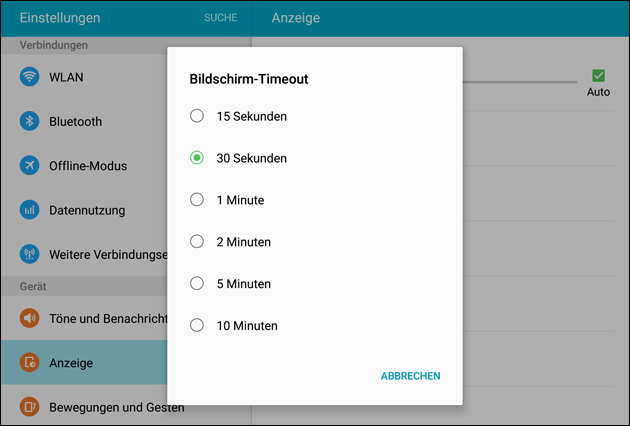
So geht’s: Möchte man trotzdem eine App nutzen, ohne dass sich plötzlich der Bildschirm abschaltet, braucht man eine zusätzliche App. Das kann praktisch sein, um zum Beispiel den Browser, eine Stoppuhr, einen Timer oder eine Foto-Anzeige dauerhaft anzuzeigen. Mit den normalen Android Einstellungen sind maximal 10 Minuten möglich, bestimmte Apps können dies aber aufheben.
Bildschirm-Timeout abschalten
Das Verhindern des Bildschirm-Timeouts ist aber trotzdem möglich. Dies kann zum Beispiel das kostenlose Programm „KeepScreen„. Nach der Installation kann man in den Einstellungen von Android den Wert für den Bildschirm Timeout wieder heruntersetzen: KeepScreen kümmert sich darum, dass der Bildschirm bei den gewünschten Apps trotzdem an bleibt.
Dazu wählt man in der KeepScreen App unter „Applications“ die Apps aus, die man von der Bildschirmsperre ausnehmen möchte: Bei allen anderen Programmen schaltet sich der Bildschirm ganz normal nach der standardmäßigen Zeit ab. Nur wenn die in „KeepScreen“ ausgewählten Programme im Vordergrund laufen, bleibt der Bildschirm an.
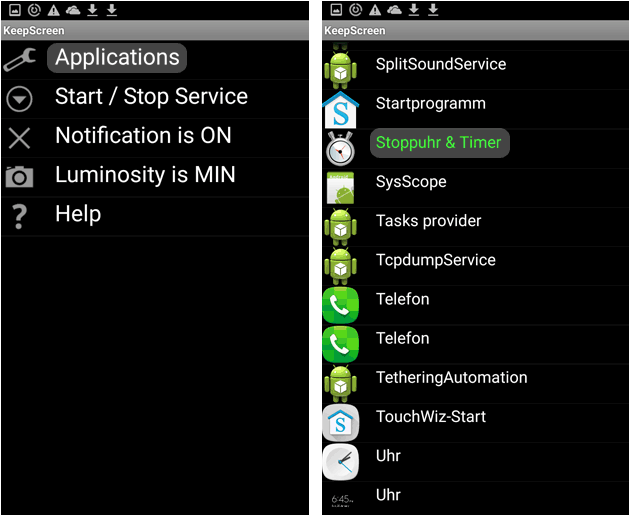
Wir haben hier als Beispiel die kostenlose App Stoppuhr und Timer App gewählt: Sie wird jetzt von dem Bildschirm-Timeout ausgenommen. Bei allen anderen Apps schaltet sich der Bildschirm weiterhin zu der in den Android Einstellungen vorgegebenen Zeit ab.
Viele Apps, die für eine dauerhafte Anzeige entworfen wurden, erlauben aber selbst schon das Abschalten des Bildschirm Timeout: Hier hilft oft ein Blick in die Einstellungen, zum Beispiel bei einer App um Fotos anzuzeigen. Auch der Fully Browser, der Webseiten im Vollbild anzeigen kann, schaltet auf Wunsch den Timeout ab: Das muss man in seinen Einstellungen nur einmal aktivieren.
- datenschutz (32x gelesen)
- windows-beschleunigen (23x gelesen)
- windows-defragmentieren-und-aufraeumen (23x gelesen)
- windows-schneller-starten-autostart-aufraeumen (22x gelesen)
- pc-einsteigerkurs (12x gelesen)
Mehr Tipps zu Android Bildschirm-Timeout ausschalt...
-
Android Tablet: Bildschirm bleibt schwarz – Was tun?
Wenn das Android-Tablet (oder Fire Tablet!) plötzlich nicht mehr reagiert und der Bildschirm schwarz bleibt, ist dies im besten Fall nur ein leerer Akku. Wir...
-
Android Bildschirm auf den Fernseher streamen
Mit der Cast Funktion von Android (die auch im Chrome Browser eingebaut ist) lassen sich Inhalte auf andere Geräte streamen: Zum Beispiel Googles ChromeCast Geräte....
-
macOS: Apple Menüleiste + Dock auf jedem Bildschirm
Die Apple Menüleiste auf allen Monitoren oder nur dem Haupt-Bildschirm? So stellt man das ein! Seit macOS "Mavericks" hatte Apple eine praktische Funktion dabei: Wer...
-
Javascript und setTimeout: Kurzes Warten mit Javascript!
Um eine kurze Verzögerung in die Skripte einzubauen, hilft in Javascript "setTimeout": Was in PHP der sleep() Befehl macht, ist in Javascript "setTimeout". Wichtig ist...
-
Bildschirm Timeout oder Ruhezustand einstellen
Bildschirm Timeout oder Ruhezustand: Mit dieser Einstellung lässt sich unter Android festlegen, wie lange der Bildschirm noch an sein soll, wenn man das Handy nicht...
-
Raspberry Pi: WLAN Einstellungen ändern (SSID + Passwort)
Wenn der Raspberry Pi mit dem eigenen WLAN verbunden werden soll, lässt sich das leicht einstellen. Auch, wenn man das WLAN wechseln möchte, es einen...
Android Bildschirm-Timeout ausschalten: So geht's!




 (Durchschnitt:
(Durchschnitt: